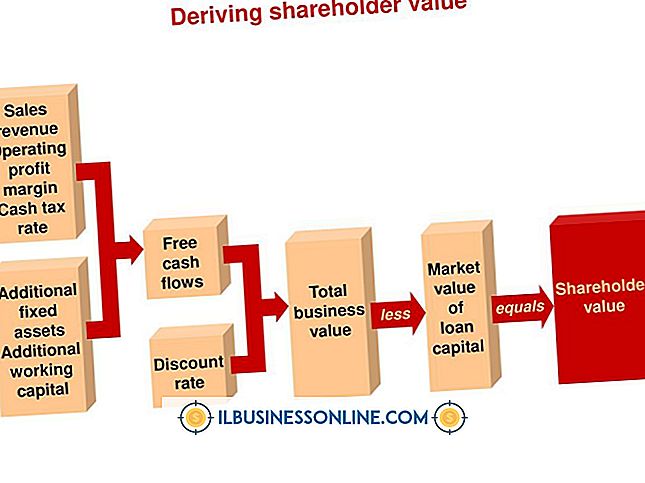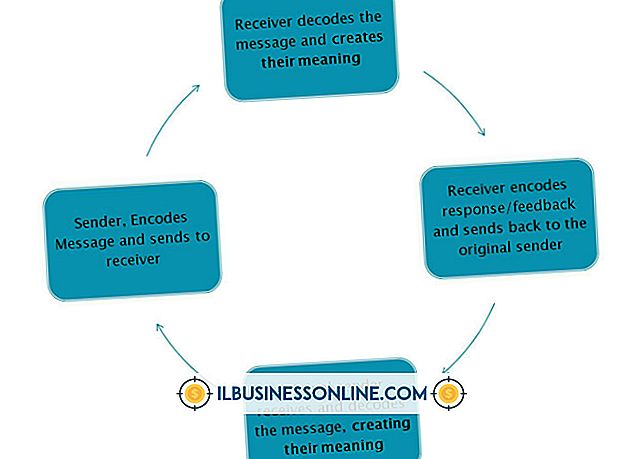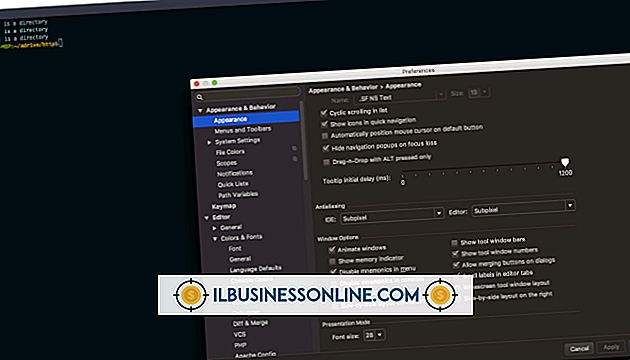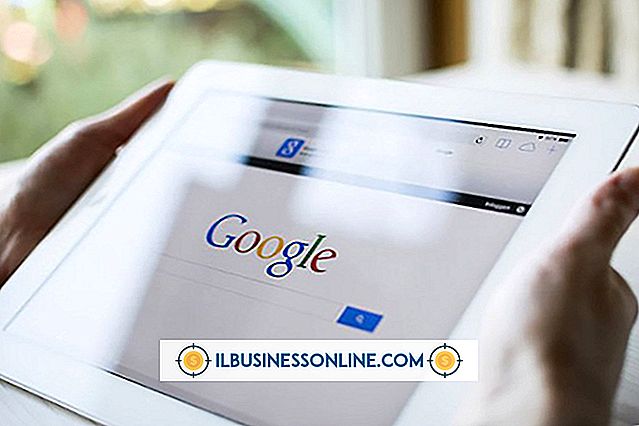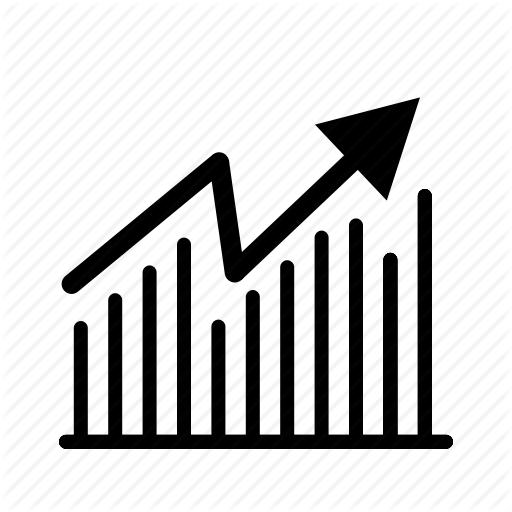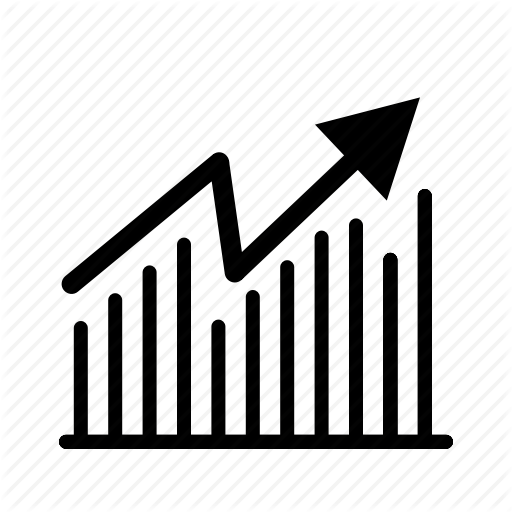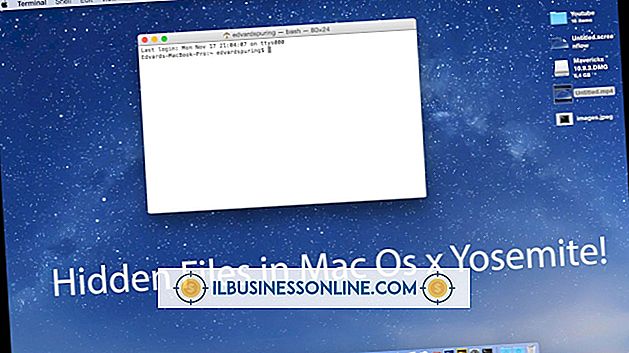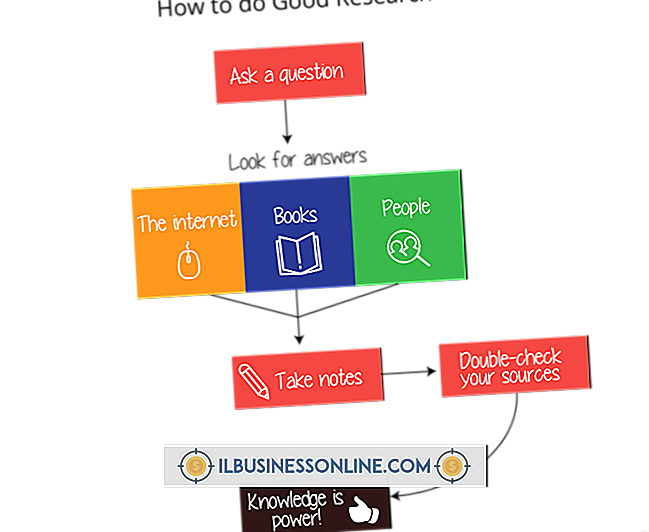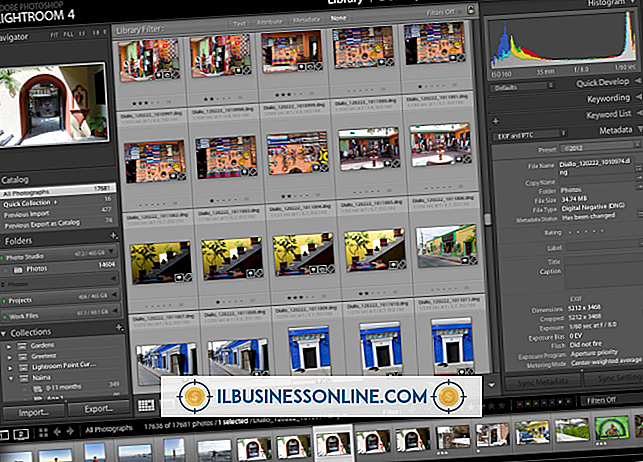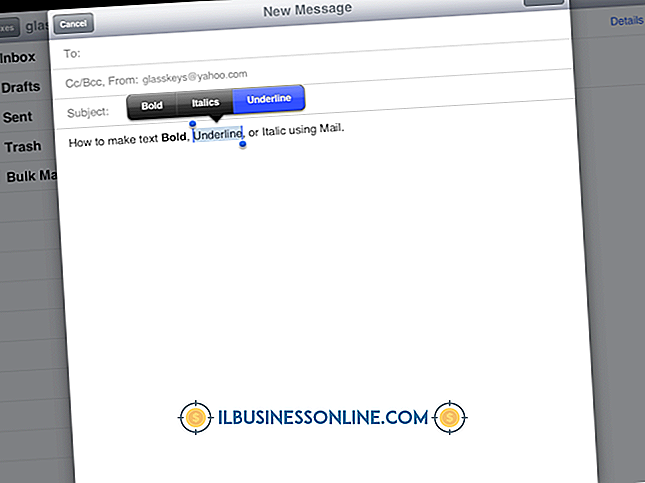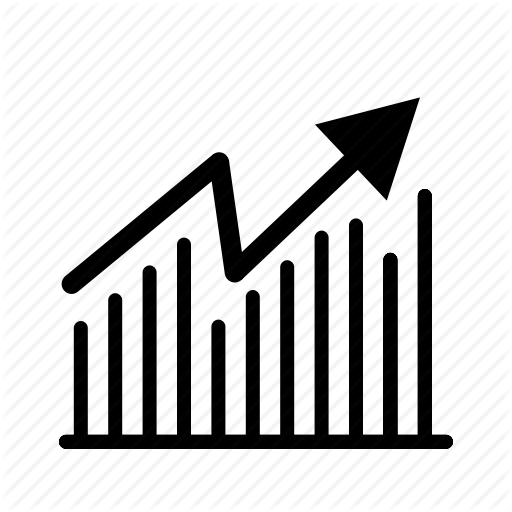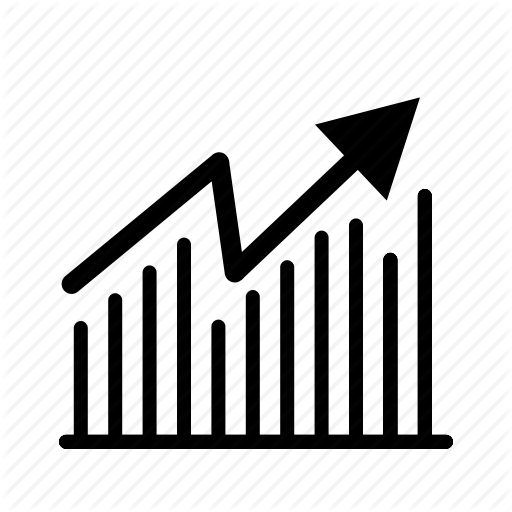Sådan bruges Color Manager til Excel

Excel har en farvepalet, der bruges på flere måder. Du kan bruge den til at farve celler, rækker, kolonner eller et helt regneark. Med farvepaletten kan du også farve tekst og elementer inde i et diagram. Paletten er begrænset til kun 56 farver. For at tilføje flere variationer skal du erstatte en palette som Color Manager, som er et shareware-program, der er lavet af AbleBits-firmaet.
Installation
Color Manager er et tilføjelsesprogram, der fungerer sammen med Excel 2000, XP og 2003 versioner. Den leveres med en 15-dages prøvebegrænsning. Download den zipede fil direkte fra firmaet, eller fra websteder som Tucows eller Download.com. Udpak det for at hente filen setup.exe. Kør filen. Programmet vil tilføje en værktøjslinje øverst i en nuværende projektmappe. Det vil også tilføje "AbleBits.com" til menuen.
Funktioner
Værktøjslinjen har tre dele, hver med sin egen værktøjstip. Den venstre side har en klikbar "Reset" -knap, der returnerer paletten til standard Excel farver. Den er mærket med værktøjstipset "Return Standard Excel Colors". I midten af værktøjslinjen er en rullemenu med flere paletter som "Efterår", "Rainbow", "Regnfulde dag", "Sky" og standard. Den er mærket "Color Palette List." På venstre side af værktøjslinjen er en klikbar farvepaletknap med værktøjstipset "Color Manager for Excel." Knappen "Color Manager for Excel" kan også findes på "AbleBits.com "Menupunkt.
"Palette" -knap
Knappen "Palette" åbner et vindue, der indeholder farvepaletlisten. Som standard har den øverste og nederste farve sektioner. Øverste kan farve ethvert element, mens bunden er til diagramelementer. Vinduet har syv knapper til højre. For at oprette en farvepalet skal du klikke på en farve på venstre side, som du vil ændre. Standardfarvedialogpanelet åbnes. Vælg en af sine farver, og klik derefter på "OK" og "Anvend." For at gemme paletten permanent skal du skrive et navn i palettefeltet øverst til venstre og derefter klikke på "Gem". Paletten vises på listen. For at slette det skal du vælge paletten og derefter klikke på "Slet" og "Luk". Klik på "Nulstil" for at genindlæse standardfarverne.
Brug af farvepaletten
Vælg en palette fra listemenuen. Alternativt kan du klikke på "Palette" -knappen, vælge listen og derefter klikke på "Apply" og "Close." Den nye palette erstatter standard Excel-paletten. Regnearksartikler kan derefter farves på den sædvanlige måde. For eksempel skal du klikke på "Farvepalette" og vælge "Efterår". Vælg "Fyld" -knappen fra værktøjslinjen. De nye palettfarver vises. "Font" -knappen på værktøjslinjen bruger også de nye farver. At træne, skriv et ord inde i en celle. Vælg cellen og skift skriften. For at gøre dette skal du vælge menupunktet "Format", "Celle", "Font" eller blot klikke på "Font" -knappen. Vælg en farve. Indersiden af cellen ændres efterfølgende. Klik på knappen "Return Standard Excel Colors" for at genindlæse den almindelige palette.
Diagrammer
Brug Color Manager til at ændre kortfarver. For at gøre det skal du åbne eller oprette et diagram i Excel og vælge en palette. Vælg en del af diagrammet og brug "Diagramfyldninger og linjer" for at ændre farven. Øv med et cirkeldiagram. Fremhæv 10 celler, der har tal i dem. Vælg menuen "Insert", "Chart Type" og "Pie." I menuen. Vælg "Pie" fra undertypen, og klik derefter på "Afslut". Klik på et af områderne i cirkeldiagrammet. Åbn Color Manger, skift paletten til "Autumn" og klik på "Apply." I "Chart Fills & Lines" nederst skal du klikke på den farve, der matcher den i det valg, du vil ændre. Et farvevindue vises efterfølgende. Vælg en farve, og klik derefter på "OK". I hovedfarvehåndtering skal du klikke på "Anvend". Diagramvalget vælger derefter farve. Alternativt, efter at have valgt en palette, skal du klikke på en af farverne i øverste sektion og tilføje den til Brugerdefinerede farver. Under "Diagramfyldninger og linjer" skal du vælge den farve, der skal ændres. Når vinduet vises, skal du vælge den brugerdefinerede farvecelle, du har tilføjet, og klikke på "OK". Klik på "Anvend" i hovedfarvehåndteringen. Diagramvalget ændrer farve. Luk vinduet.